|
在本篇文章中,我们将学习如何使用Arduino开发板控制可独立寻址的RGB LED灯或基于WS2812B的LED灯条。首先,我们通过一些基本示例阐释其工作原理,然后看一个非常酷的使用这些LED灯的Arduino项目 - DIY交互式LED咖啡桌。咖啡桌带有一颗WS2812B LED灯、用于检测物体的红外接近传感器和用于通过定制的Android应用程序控制颜色的HC-05蓝牙模块。

WS2812B LED灯是如何工作的 让我们首先仔细看看LED灯条。它由5050型RGB LED灯组成,其中集成了非常紧凑的WS2812B LED驱动器IC。

根据三个红色、绿色和蓝色LED的强度,我们可以模拟出我们想要的任何颜色。
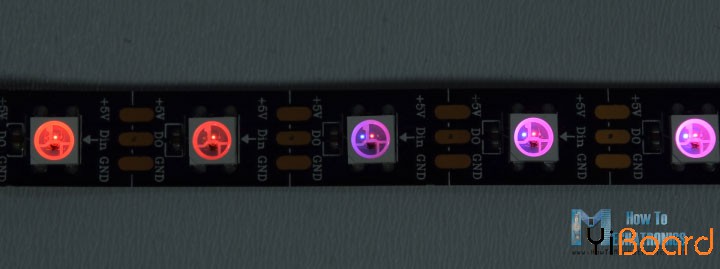
使用这些LED灯的优点在于我们只需使用Arduino开发板上的一个引脚即可控制整个LED灯条。每个LED在每端有三个连接器接口,两个用于供电,一个用于数据。箭头表示数据流方向。前一个LED的数据输出焊盘连接到下一个LED的数据输入焊盘。我们可以将灯带切割成我们想要的任何尺寸,也可以使用电线增加LED灯距离。
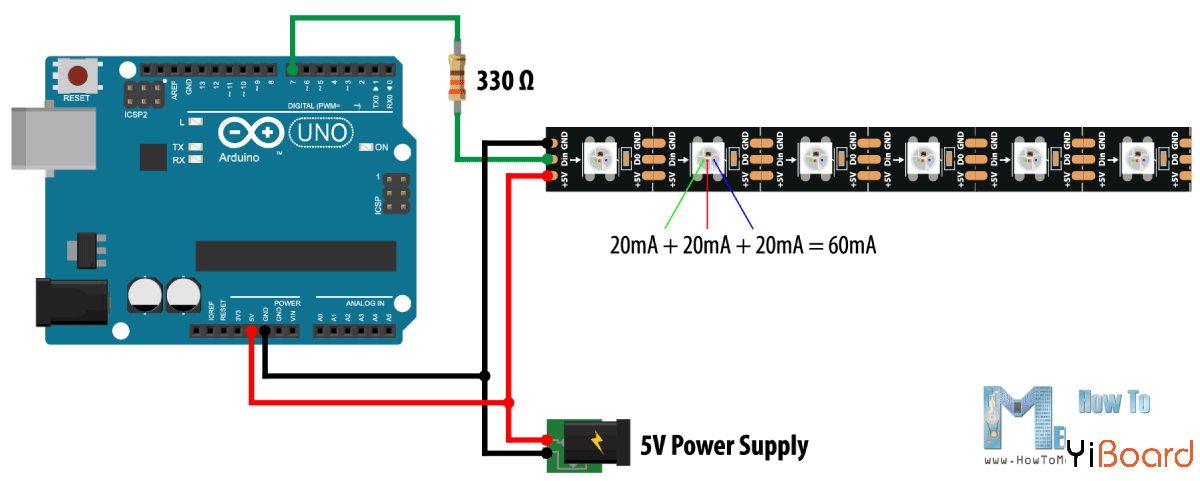
至于供电,它们工作在5V,每个红色、绿色和蓝色LED需要大约20mA,或者在全亮度下每个LED总共60mA。请注意,当Arduino通过USB供电时,5V引脚只能处理大约400 mA的电流,当使用桶式电源连接器供电时,5V引脚可以处理大约900 mA的电流。因此,如果您使用更多LED并且它们将绘制的电流量超过上述限制,则必须使用单独的5V电源。在这种情况下,您还需要将两条地线彼此连接起来。此外,建议在Arduino和LED灯条数据引脚之间使用大约330欧姆的电阻,以降低该线路上的噪声,以及5V和地线上大约100uF的电容,以平滑电源。
示例1 - Arduino控制WS2812B LED示例 现在作为一个例子,我将使用20个LED长条,通过330欧姆电阻连接到Arduino,并使用单独的5V电源供电,如上所述。 对于Arduino的编程,我们将使用FastLED库。 这是一个优秀且文档齐全的库,可以轻松控制WS2812B LED。

此示例所需的组件: ● WS2812B LED灯带 ● Arduino开发板 ● 5V 6A直流电源
以下是第一个例子的Arduino源代码:
- #include <FastLED.h>
- #define LED_PIN 7
- #define NUM_LEDS 20
- CRGB leds[NUM_LEDS];
- void setup() {
- FastLED.addLeds<WS2812, LED_PIN, GRB>(leds, NUM_LEDS);
-
- }
- void loop() {
-
- leds[0] = CRGB(255, 0, 0);
- FastLED.show();
- delay(500);
- leds[1] = CRGB(0, 255, 0);
- FastLED.show();
- delay(500);
- leds[2] = CRGB(0, 0, 255);
- FastLED.show();
- delay(500);
- leds[5] = CRGB(150, 0, 255);
- FastLED.show();
- delay(500);
- leds[9] = CRGB(255, 200, 20);
- FastLED.show();
- delay(500);
- leds[14] = CRGB(85, 60, 180);
- FastLED.show();
- delay(500);
- leds[19] = CRGB(50, 255, 20);
- FastLED.show();
- delay(500);
- }
代码解释:首先我们需要包括FastLED库,定义LED灯带的数据所连接的引脚,定义LED的数量,以及定义CRGB类型的数组。 此类型包含LED,三个红色、绿色和蓝色通道中的每一个都有三个单字节数据成员。 在setup函数部分,我们只需要使用上面定义的参数初始化FastLED。 现在在主循环中,我们可以随时控制我们的LED。 使用CRGB函数,我们可以使用红色、绿色和蓝色三种参数将任何LED设置为任何颜色。 为了在LED上进行更改,我们需要调用函数FastLED.show()。
示例2 - Arduino控制WS2812B LED制作动画 使用一些“for”循环,我们可以轻松制作一些动画。

以下是第二个例子的Arduino源代码: - #include <FastLED.h>
- #define LED_PIN 7
- #define NUM_LEDS 20
- CRGB leds[NUM_LEDS];
- void setup() {
- FastLED.addLeds<WS2812, LED_PIN, GRB>(leds, NUM_LEDS);
- }
- void loop() {
- for (int i = 0; i <= 19; i++) {
- leds[i] = CRGB ( 0, 0, 255);
- FastLED.show();
- delay(40);
- }
- for (int i = 19; i >= 0; i--) {
- leds[i] = CRGB ( 255, 0, 0);
- FastLED.show();
- delay(40);
- }
- }
这里第一个“for”循环点亮所有20个蓝色LED,从第一个LED到最后一个LED,延迟40毫秒。 下一个“for”循环再次点亮所有20个LED,但这次是红色,反之,从最后一个LED到第一个LED。 FastLED库具有许多其他功能,可用于制作非常有趣的动画和灯光秀,因此只有您的想象力才能让您的下一个LED项目大放异彩。 |  |手机版|YiBoard一板网
( 冀ICP备18020117号 )
|手机版|YiBoard一板网
( 冀ICP备18020117号 )